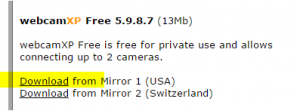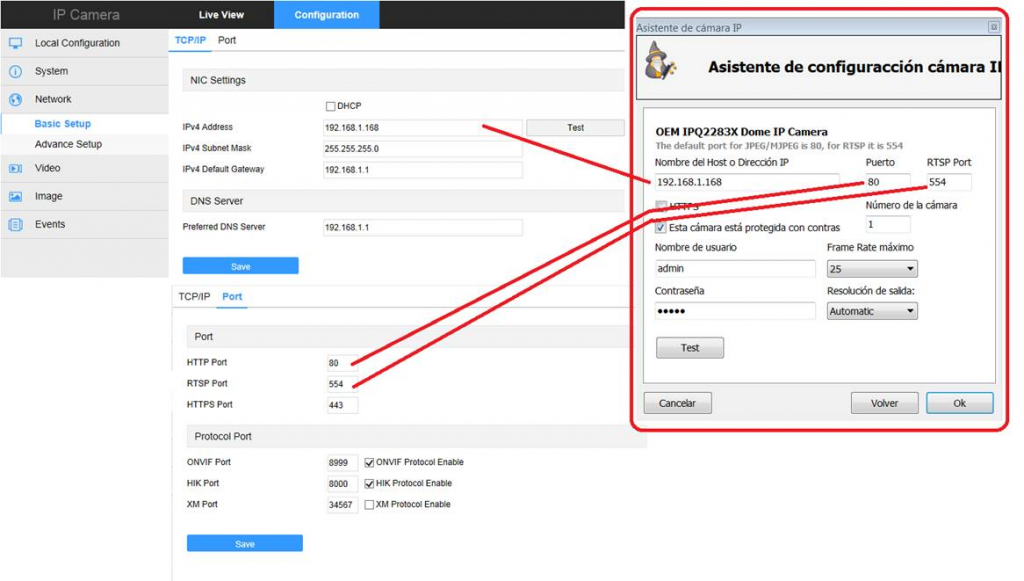Vamos a descubrir con una breve guía como podemos configurar nuestra cámara IP. Para nuestro caso hemos utilizado una cámara de la marca Amiko. Como breve adelanto indicaremos que vamos a precisar descargar un programa llamado «WebcamXP».
Descargar programa WebcamXP para configurar cámara IP
Como ya hemos comentado, necesitaremos descargar el programa «WebcamXP». Podemos hacer la descarga en el siguiente enlance: http://www.webcamxp.com/download.aspx
Para realizar la descarga, pincharemos en el enlace que figura en la palabra «Download» de la opción «Download from Mirror 1 (USA)». Como se puede ver en la siguiente imagen:
Elegir modelo de cámara IP
Una vez instalado el programa, haremos click con el botón derecho de nuestro ratón sobre el cuadrado de la derecha (Selección de la fuente), donde debe ir una cámara:
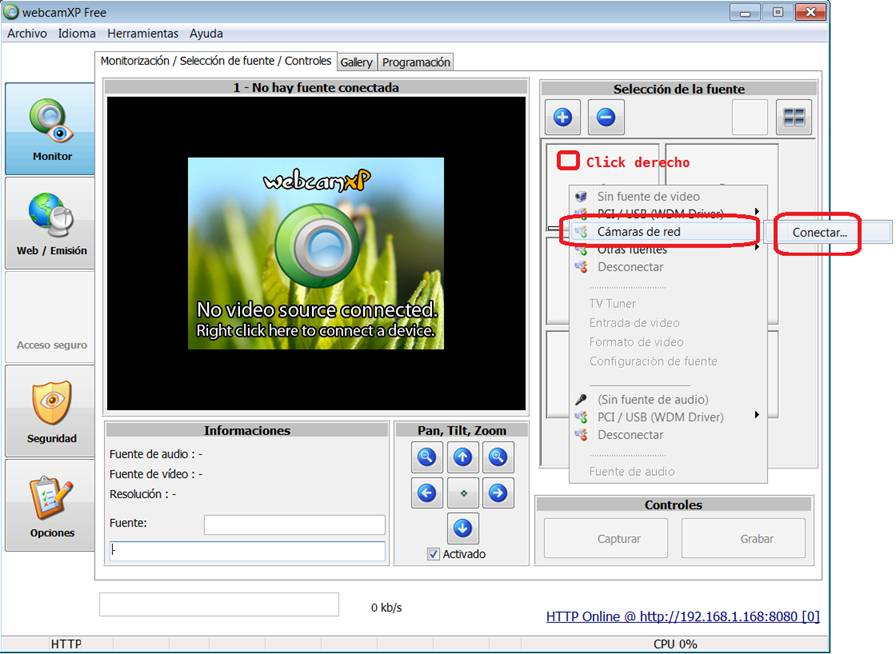
Los pasos después de pinchar el botón derecho en el lugar que indica la imagen, serían: Seleccionar «cámaras de red» y pinchar en «conectar».
Asistente de configuración de la cámara IP
Una vez hayamos seleccionado nuestra cámara nos aparecerá el asistente de configuración de la cámara IP.
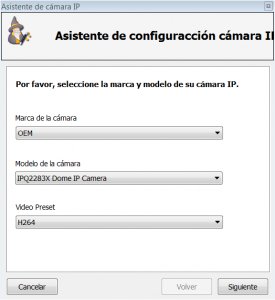
Nosotros hemos seleccionado la marca OEM modelo IPQ2283X Dome IP Camera con video preset H264. Así es como tiene configurado por defecto la salida de vídeo de nuestra cámara IP AMIKO. En el caso de ser otro modelo de cámara, podrás encontrar el tuyo dada la extensa variedad de modelos existentes en el programa.
En las instrucciones de la cámara AMIKO figura que la dirección IP asignada por defecto es http://192.168.1.168. Simplemente, tenemos que acceder utilizando Internet Explorer y colocar la URL en la barra de direcciones. En el caso que pidiera algún tipo plug-in, se descarga e instala.
La contraseña por defecto es la siguiente:
User: admin
Password: admin
Un vez accedemos a la cámara, podemos comprobar en NETWORK todos los datos de la configuración de la red. Estos son los datos que nos va a pedir el asistente de instalación del programa webcamXP.
Una vez realizados y comprobados todos los pasos anteriores, tendremos nuestra cámara en el programa.Quedando de la siguiente manera:
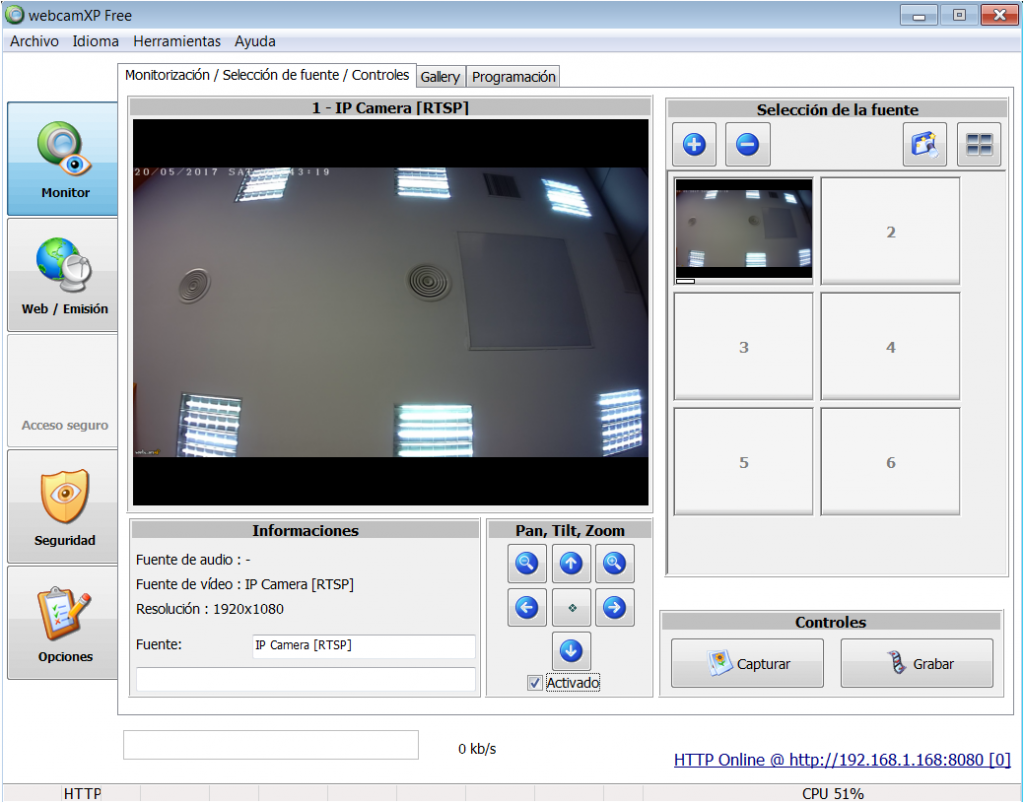
En caso de cualquier duda pueden contactar con nosotros en atencionalcliente@tdtprofesional.com o al teléfono 952 230 671.